Отходит матрица на ноутбуке
Обновлено: 07.07.2024
Всем привет! Это вторая часть небольшого цикла статей, являющихся
практическим исчерпывающим ответом на вопрос: "Как провести самостоятельную диагностику и выявить причину поломки ноутбука?".
Если вы хотите узнать, что делать если ноутбук не включается, индикаторы не горят, девайс не реагирует на кнопку включения, или если ноутбук завис и не реагирует на кнопку выключения, но горит индикатор заряда аккумулятора — тогда милости прошу прочитать первую часть статьи — ЧАСТЬ №1.
3. Ноутбук загружается, но нет изображения на экране.
На ноутбуке нет изображения. Фото взято из Яндекс.Картинки На ноутбуке нет изображения. Фото взято из Яндекс.КартинкиНаиболее вероятные причины:
а.) Повреждена видеокарта или северный мост.
К сожалению, это очень частый дефект , который обычно проявляется через 3-4 года использования. В основном проблема относится к видеокартам ATI и Nvidia и северным мостам. Иногда ошибке предшествуют проблемы со стабильной работой / перезагрузкой или ошибками экрана. Изначально в сервисах проводился так называемый реболлинг , но вскоре выяснилось, что ремонт оказался неэффективным и поврежденную систему необходимо заменить на новую. Видеокарты, и мосты представляют собой микросхемы BGA, т.е. постоянно припаяны к плате, их замена возможна только методом выпайки и установки новых чипов.
б.) Матрица или шлейф, передающающий сигнал на матрицу, повреждены.
Если причина отсутствия изображения - шлейф (кабель) или матрица, лучше всего проверить это, подключив ноутбук к монитору. Некоторые модели не сразу показывают изображение на выходе, и вам нужно вручную переключать сигнал, нажимая клавишу Fn + одну из клавиш F4-F6 с символом монитора. Этот дефект можно также проверить, если мы услышим звук входа в систему после включения ноутбука.
в.) BIOS поврежден.
Повреждение BIOS также может проявляться причиной отсутствия изображения и звука при входе в систему. В некоторых ноутбуках, например, HP, данный дефект обозначается мигающим диодом Caps Lock.
г.) Неисправный процессор.
Хотя процессор редко выходит из строя, этот элемент также следует проверить перед ремонтом материнской платы.
Возможные решения:
- В случае поломки видеокарты или моста необходимо в сервисном центре заменить чип на новый. Я не рекомендую использовать реболлинг или перепайку, поскольку обычно это помогает только на время.
- Если шлейф или матрица повреждены, их необходимо заменить. В случае светодиодной матрицы мы можем заменить ее на бывшую в употреблении, но в случае матрицы с люминесцентной лампой лучше купить новую, потому что элемент подсветки быстро теряет яркость со временем и имеет ограниченный срок службы.
я думаю на ютубе найди свой ляп и посмотри может видео найдёш?по разборке? токо мне струдом верится что контакты винаваты,у мня такие полосы тоже были! они заменили провод на тфт и посля его целиком. когда полосы появляются и если немного в дисплей пальцем тыкнуть?уходит? если да дисплей гавкнул!
на ютубе гляну, спасибо за наводку. По поводу контактов - я и говорю, где то что то отходит, мне кажется что шлейф в креплении монитора, сам монитор в порядке, если его почти полностью открыть, работать только неудобно.
поищи здесь
Пожалуйста зарегистрируйся для просмотра данной ссылки на страницу.
Пожалуйста зарегистрируйся для просмотра данной ссылки на страницу.
спасибо Tuhran, первая то что доктор прописал!
Вот наконец то добрался до компа и разобрал его, просмотрел контакты. На вид все впорядке. В раскиданном состоянии соеденил все части и запустил, дергал за провода матрицы, полосы не появлялись. Мне кажется, дело в самой матрице. Провода в порядке, полосы на экране реагируют только на движение крышки - делаю вывод что это сам дисплей. Сколько он примерно стоит, да и вообще он меняется?
ну что, никто не знает? хоть предположения, сколько это может стоит? или даже ремонт?
покупаеш на ебейке сломаный с битой графикой
меняеш дисплей и снова на ебей
если повезёт ещё и наваришся
Пожалуйста зарегистрируйся для просмотра данной ссылки на страницу.
дергал за провода матрицы, полосы не появлялись. Мне кажется, дело в самой матрице. Провода в порядке,
Судя из твоего описания, я склоняюсь к тому, что проблема все таки в кабеле, соединяющем матрицу с графикой. В разобраном виде найди примерно то место на кабеле, где он переходит в крышку и покрути вдоль оси, посгинай на перелом. Если бы проблема была в матрице , то полосы были бы постояннно, независимо от положения крышки или как сказал Frontovik при нажатии на дисплей. Лечится заменой кабеля.
Судя из твоего описания, я склоняюсь к тому, что проблема все таки в кабеле, соединяющем матрицу с графикой. В разобраном виде найди примерно то место на кабеле, где он переходит в крышку и покрути вдоль оси, посгинай на перелом. Если бы проблема была в матрице , то полосы были бы постояннно, независимо от положения крышки или как сказал Frontovik при нажатии на дисплей. Лечится заменой кабеля.
я тоже сначала думал кабель, но я говорю - полностью разобранный дисплей подключал и запускал комп. дергал, крутил и вертел кабель, и естессно в месте перегиба - полосы не появлялись. Вероятнее всего дисплэй, т.к. чуть-чуть диплэй перекашиваю - идут страшные полосы. мне кажется, там где то либо шлейф от контактных полосок отстает, либо токопроводяшие кристаллы перетекают.
Но если кабель копейки стоит, то я бы его первым делом заменил, сейчас попробую поискать.
посмотрел, они около 20€ стоят, думаю не стоит покупать
у тебя на мониторе сзади стоит платина по всеё длинне монитора сверху, с неё на матрицу идёт куча припаеных шлейфоф, скорее всего гдето там вакельконтакт. Дисплей можешь на ебее взять, я так понял что у тебя 15,4" WXGA (разрешение 1280 x 800). Такой при желании можно за евров 60-80 гебраухт снять с аукциона. Посчитай сколько пин на шлейфе, 30 или 24. Если 30то пойдут многие марки, например тошиба, азус, акер и так далее, естественно смотри на ауфлёзунг
Замена шлейфа матрицы на ноутбуке может понадобиться, если изображение не появляется или имеет какие-то дефекты – полосы, мерцание и многие другие. Работа эта не сложная, и её вполне можно выполнить самостоятельно при должном внимании и аккуратности. Этот шлейф представляет собой несколько проводков в экранированной оболочке, и соединяет материнскую плату с дисплеем. Именно по нему передаётся изображение на экран ноутбука. Проходит он в месте крепления крышки и корпуса компьютера, поэтому со временем, из-за множества сгибов при открывании и закрывании ноутбука, некоторые проводки могут переломиться. Иногда это случается из-за заводского брака или низкого качества провода. Кроме пропадания картинки на экране или её ухудшения, может возникнуть опасность, когда переломленные провода с повреждённой изоляцией замыкается. Из-за этого довольно большое напряжение питания по сигнальным проводам может попасть на очень чувствительные компоненты материнской платы или матрицы, и вывести их из строя.

Признаки повреждения шлейфа матрицы ноутбука
По внешним признакам однозначно определить, что требуется именно замена шлейфа экрана на ноутбуке, нельзя. Ведь подобные признаки могут быть и при повреждении матрицы, при неправильной работе видеосистемы, и даже из-за программных сбоев. Поэтому сначала полезно определить неисправность. Программную часть и видеосистему можно вывести из-под подозрений, если просто подключить компьютер к монитору или телевизору через кабель HDMI. Если изображение нормальное, то остаются всего два варианта – матрица и шлейф. Из них дешевле всего последний, а экран может стоить как половина ноутбука. Основные признаки неисправности именно этого провода следующие:
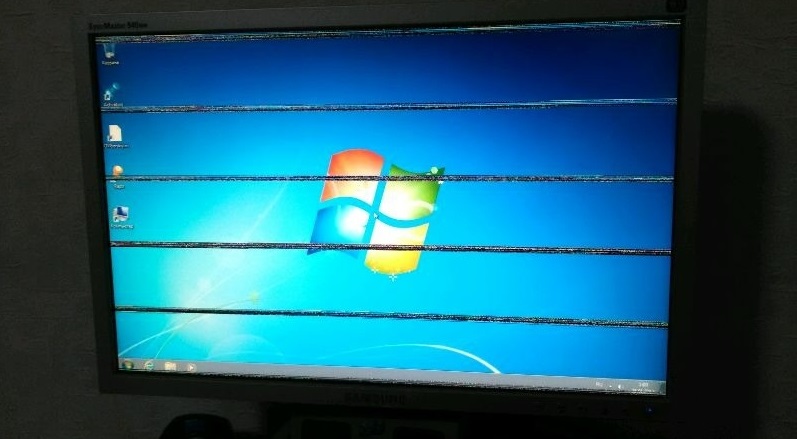
- Изображение может иногда пропадать, а потом появляться. Иногда оно постоянно или периодически мерцает.
- В разных местах экрана появляются полосы, которые могут менять своё расположение.
- Появляется красноватая рябь.
- Вертикальные полосы разного вида, которые могут менять свой цвет непредсказуемым образом.


Замена шлейфа матрицы своими руками
Надо знать, что процесс замены шлейфа матрицы на ноутбуке Asus и, например, HP, несколько отличается, так как все модели имеют конструктивные отличия и разбираются по-разному. Поэтому рассмотрим это в общем, без уточнения, что и где откручивать. Также помните, что в разных ноутбуках используются разные шлейфы и заменить их обычно на аналог от другой модели не получится – используются разные провода, разные разъёмы, да и распайка их тоже наверняка отличается. Поэтому нужно приобрести деталь именно от нужной модели ноутбука, или снять с такой же нерабочей. Кстати, покупка нерабочего компьютера такой же модели иногда оказывается выгодной = это хороший источник многих дорогостоящих или редких запчастей. Как заменить шлейф? Это не очень сложно, но трезво оценивайте свои возможности по разборке такого хрупкого и сложного устройства, как ноутбук.

Новый провод укладывайте точно также, как был уложен старый. Если он был прикреплён клейкой лентой или приклеен – сделайте также.
И раз уж пришлось открывать корпус, то будет совсем не лишним заодно почистить систему охлаждения от пыли.
Сложно теперь найти пользователя электронных устройств, который не был бы знаком с ноутбуком. И, как ранее персональные компьютеры, так и ноутбуки сейчас перестают быть тайной за семью печатями для их владельца; большое количество неисправностей юзеры стараются починить самостоятельно.
Почему же люди стремятся к автономности решения проблем? Нельзя ли жить по принципу «заплати и лети», доверив устройство специалисту центра по обслуживанию техники? Конечно, можно, но стоит задуматься об оправданности стоимости подобного решения. Если вы можете установить, в чем неполадка и определить цену починки, это спасет вас от лишних трат. Ведь несущественные поломки исправляются на порядки дешевле, чем в сервис-центре.

Поврежден шлейф?
Такая проблема, как сломанный ноутбучный шлейф, встречается сравнительно часто. Что это такое?
Это эластичный плоский «поясок», в котором находятся провода, отвечающие за питание дисплея и вывод на него изображения с видеокарты. В процессе интенсивной эксплуатации тонкие проводки, которые находятся внутри шлейфа, могут разорваться, вследствие чего начнутся разнообразные проблемы с дисплеем. К тому же может произойти нарушение изоляции проводов друг от друга, в результате вы столкнетесь с замыканием.
Повреждение маленькой детали влечет за собой большие трудности. Хотя в целом работа ноутбука не нарушается — скорость не падает, система не «глючит» - но вы получаете целый комплекс периодически появляющихся сбоев. Причем сложности появляются такого рода, что легко подумать, что проблема в дисплее или видеокарте — настолько эти неполадки сходны по тому эффекту, который они оказывают на работу устройства.
Как определить, что поврежден шлейф?
Тем не менее, понять, что сломался ноутбучный шлейф, а не что-либо другое, все-таки возможно. Одним из таких признаков служит периодическое гашение экрана монитора при том, что в целом устройство работает нормально и других сбоев не выдает.

Косвенно также можно судить о том, что шлейф поломан, по тому, что когда опускаешь крышку, изображение пропадает или искажается. Вдобавок к проблемам с дисплеем, ноутбук может самопроизвольно выключаться (это говорит о наличии замыкания) или же может «глючить» привод компакт-дисков — провода от него тоже прячутся внутри шлейфа.
Во сколько обойдется починка шлейфа?
Паять, конечно, в данном случае ничего не надо, и, мы бы даже сказали, прямо противопоказано. Нужно всего лишь заменить шлейф, для чего его необходимо купить.

Цена шлейфа может отличаться в разы в зависимости от производителя портативного компьютера. Самсунговские шлейфы, например, стоят недорого, и цена их обусловлена небольшим успехом у потребителей в первую очередь из-за невысокого качества исполнения. В противовес им можно привести корейский Acer, ревностно относящийся к качеству, и его шлейфы в два раза дороже.
Если шлейф уже куплен, дальнейшая его замена — дело техники. Нужно вынуть из портативного компьютера батарею, отсоединить его от электросети, открутить на дисплее лицевую панель. Шлейф крепится к матрице, соответственно, вы должны отсоединить старый шлейф и на его место поставить новый.
Дальше вам остается только собрать все обратно, и если на дисплее появилось изображение, значит, ваш ремонт прошел успешно.
Читайте также:

